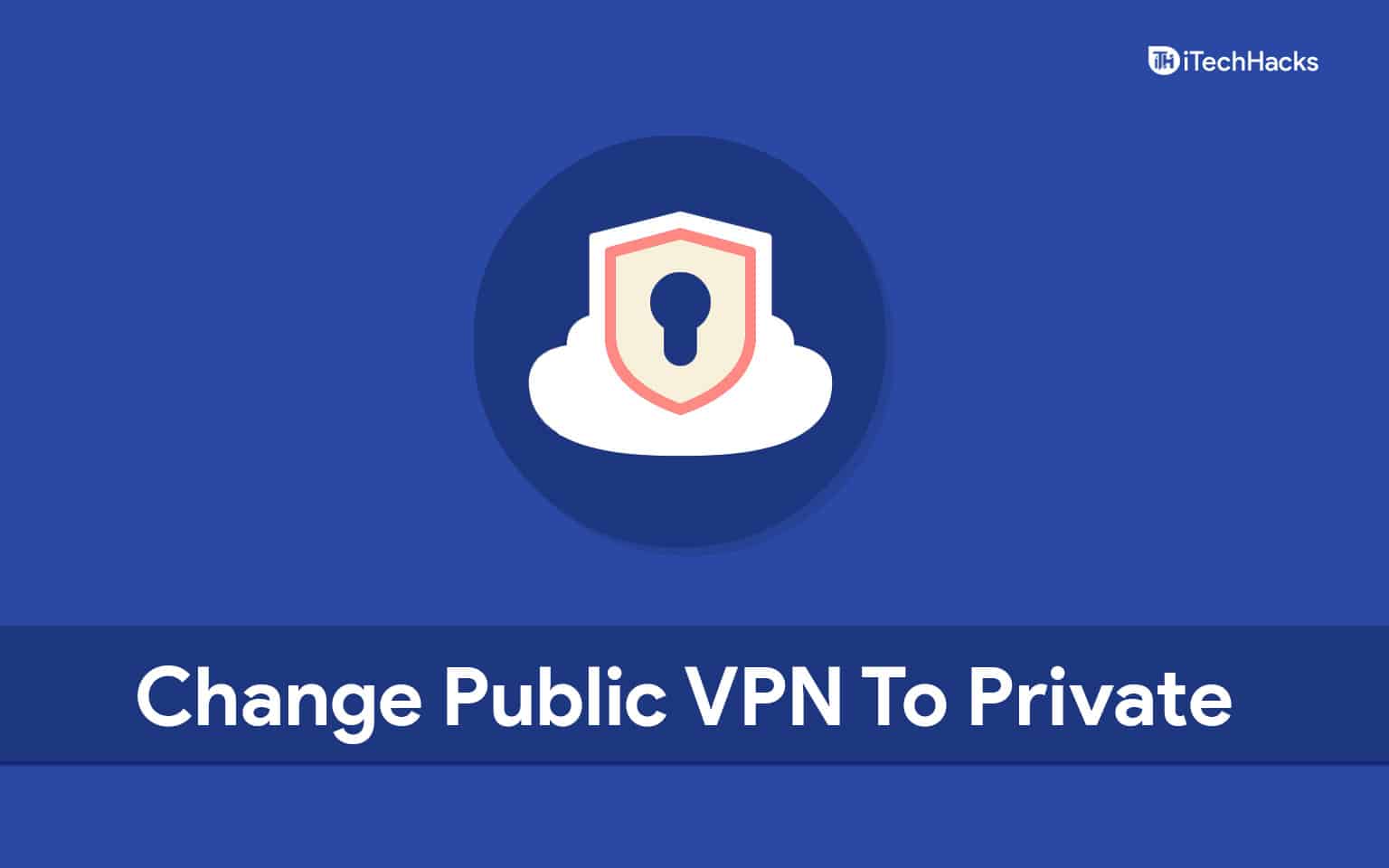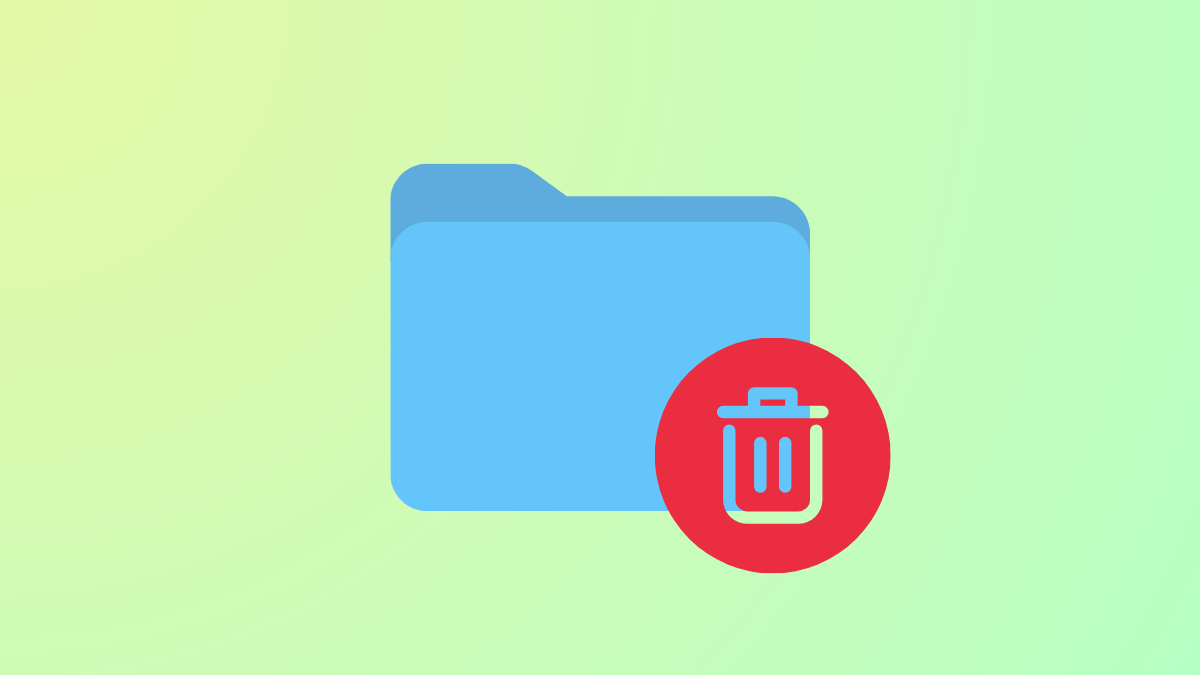Alguns usuários do Surface encontraram oNão foi possível encontrar um sistema operacional inicializávelerro quando ligaram seus laptops Surface. Este é um erro de inicialização que pode ocorrer devido a um disco rígido com defeito ou configurações de inicialização incorretas. Se você também encontrar o mesmo erro após iniciar o dispositivo Surface, use as soluções explicadas neste artigo para corrigir esse erro.
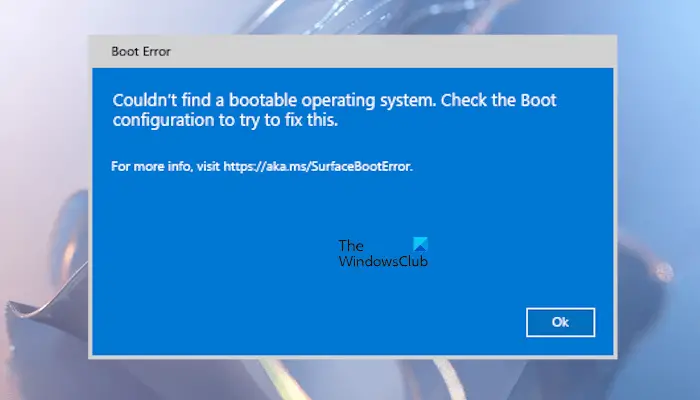
A mensagem de erro completa é:
Não foi possível encontrar um sistema operacional inicializável. Verifique a configuração de inicialização para tentar corrigir isso.
Se você obtiver o “Não foi possível encontrar um sistema operacional inicializável”Erro ao ligar seu laptop Surface, use essas correções para resolver esse erro.
- Verifique se o seu SSD foi detectado
- Verifique a configuração de inicialização
- Forçar a reinicialização do seu dispositivo Surface
- Redefinir seu dispositivo Surface
- Contate o suporte
Vamos começar.
1] Verifique se o seu SSD foi detectado
Este erro ocorre quando o seu laptop Surface não detecta o seu SSD. Pode haver vários motivos para isso. Talvez o seu SSD não esteja instalado corretamente, o cabo que conecta o SSD ao dispositivo Surface esteja danificado ou o próprio SSD esteja danificado.
Para entrar no Surface UEFI, pressione e segure o botão Aumentar volume e pressione e solte o botão Liga / Desliga. Continue segurando o botão Aumentar volume até que a tela UEFI apareça. Agora, toque na seção que mostra os dispositivos de armazenamento. Se o seu SSD não aparecer, desligue o laptop Surface, abra-o e verifique se ele está instalado corretamente. Se você não é bom nisso, procure ajuda profissional.
2] Verifique a configuração de inicialização
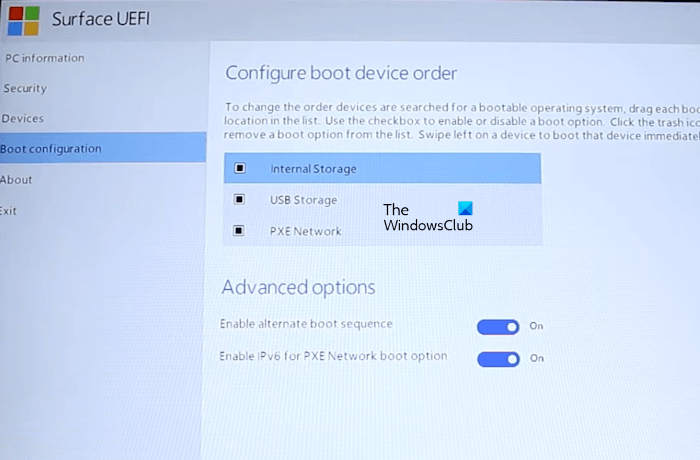
A próxima etapa é verificar a configuração de inicialização. Verifique se as configurações de inicialização selecionam o disco correto como dispositivo de inicialização. Entre no UEFI e selecione oConfiguração de inicializaçãoopção do lado esquerdo. Agora, verifique qual dispositivo está selecionado como dispositivo de inicialização. Se não for o dispositivo de inicialização correto, selecione o correto e arraste-o para o topo.
SelecioneSaídada esquerda e toque noReiniciaropção. Veja se o erro ocorre desta vez.
3]Forçar a reinicialização do seu dispositivo Surface
Se as configurações de inicialização estiverem corretas, mas o erro persistir, tente reiniciar o dispositivo Surface e veja se funciona. Pressione e segure o botão liga/desliga até que o dispositivo Surface seja reiniciado. Solte o botão liga / desliga quando vir o logotipo do Windows na tela.
Ler:Como fazer
4]Reinicialize seu dispositivo Surface
Se o problema persistir, reinicie o seu dispositivo Surface criando uma unidade de recuperação USB. Esta ação excluirá todos os aplicativos e programas instalados e restaurará o dispositivo Surface para os padrões de fábrica.
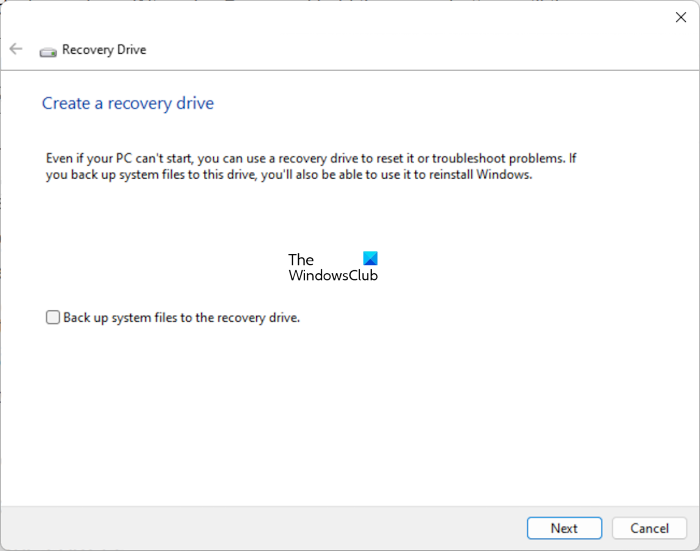
em um computador funcional no site oficial da Microsoft. Para baixar a imagem de recuperação correta, você precisa inserir o número do modelo do seu laptop Surface. Depois que a imagem de recuperação for baixada no computador, conecte uma unidade flash USB ao computador. Agora, clique em Windows Search e digite Recovery Drive. Selecione a unidade de recuperação nos resultados da pesquisa. Clique em Sim no prompt do UAC.
A ferramenta Recovery Drive será iniciada. Esta ferramenta tornará a unidade flash USB uma unidade flash de recuperação para o dispositivo Surface. Na ferramenta Recovery Drive, desmarque a opçãoFaça backup dos arquivos do sistema na unidade de recuperaçãocaixa de seleção e clique em Avançar. Agora, selecione a unidade flash USB e clique em Avançar. CliqueCriar. Esta ação irá formatar sua unidade flash USB. Portanto, faça backup dos seus dados da unidade flash USB antes de executar esta ação.
Agora, abra a pasta que contém a imagem de recuperação que você baixou do site da Microsoft. Copie e cole todos os dados dessa pasta na unidade flash USB. Se for solicitado a substituir os arquivos existentes, clique em Sim.
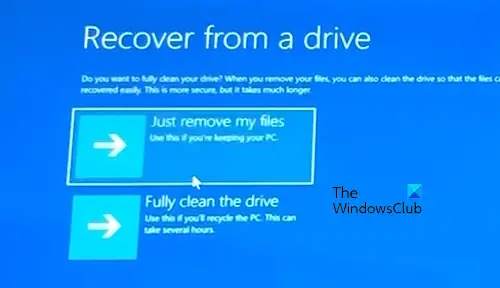
Vá para o seu dispositivo Surface com defeito e conecte a unidade flash USB à porta USB. Pressione e segure o botão Diminuir volume e pressione o botão liga / desliga uma vez. Continue segurando o botão Diminuir volume até ver o logotipo do Windows e os pontos giratórios na tela. Selecione o layout do teclado (se solicitado). Agora, selecioneSolução de problemas > Recuperar de uma unidade > Apenas remover meus arquivos. Depois disso, cliqueRecuperar. Seu dispositivo Surface será reiniciado para iniciar o processo de recuperação. Quando terminar, configure seu PC seguindo as instruções na tela.
5] Entre em contato com o suporte
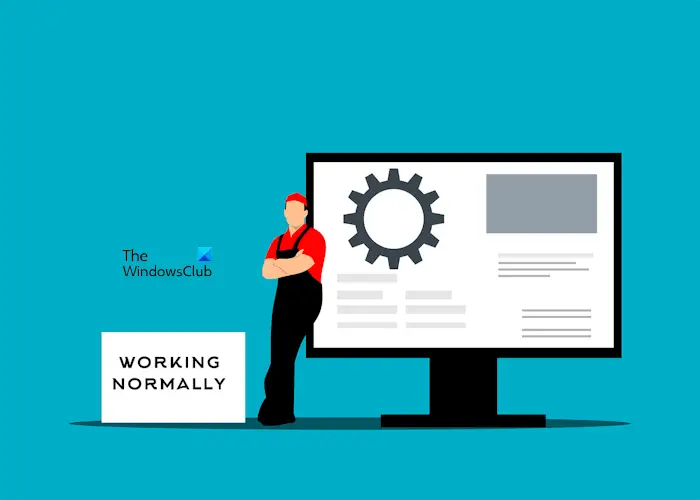
Se o problema persistir, você deve procurar ajuda profissional. Entre em contato com o suporte da Microsoft para reparar seu laptop Surface.
Ler:
Como faço para corrigir nenhum dispositivo inicializável no Surface?
O ""O erro ocorre em dispositivos Microsoft Surface Go. Para corrigir esse erro, você deve recuperar o Surface Go por meio de um dispositivo de armazenamento flash USB obtendo o arquivo de solução USB. Você pode baixar o arquivo de solução USB no site oficial da Microsoft.
Como faço para chegar atébQuais são as opções no Surface?
Para obter as opções de inicialização no Surface, você precisa inicializar no UEFI. Pressione e segure o botão Aumentar volume e pressione o botão liga / desliga uma vez. Continue pressionando o botão Aumentar volume até ver a tela UEFI. Agora, selecione Configuração de inicialização no lado esquerdo para ver as opções de inicialização.
Leia a seguir:.



![Falha na aquisição da licença de usuário final, ID do evento 1014 [correção]](https://elsefix.com/tech/tejana/wp-content/uploads/2024/11/acquisition-of-end-user-license-failed.png)

![Windows 11 reiniciando em vez de desligar [CIRL]](https://elsefix.com/tech/tejana/wp-content/uploads/2015/12/Windows-10-restarts-after-selecting-shutdown.png)